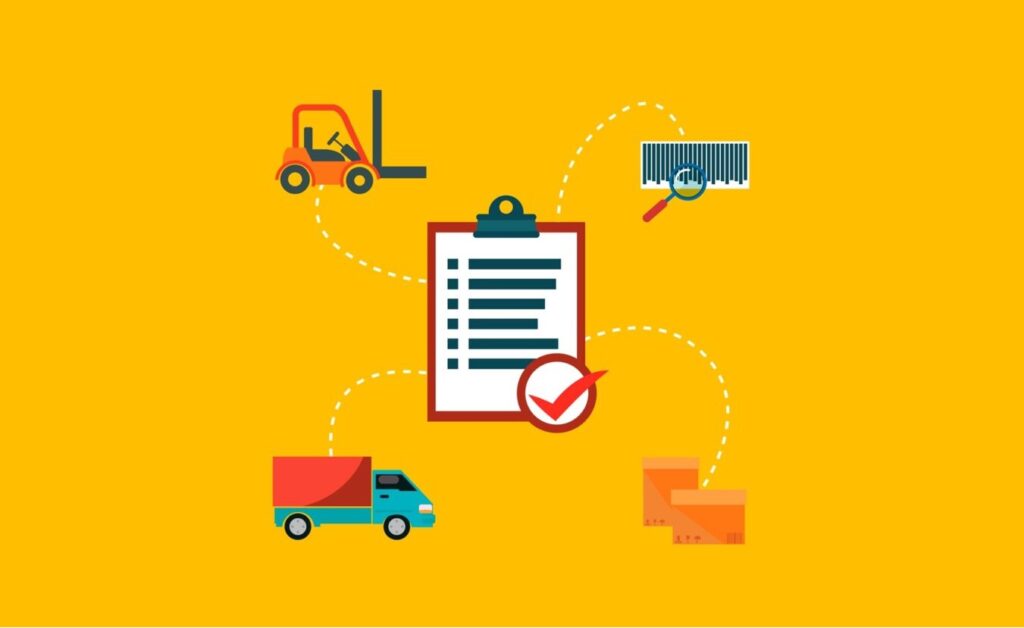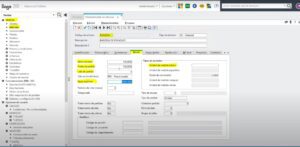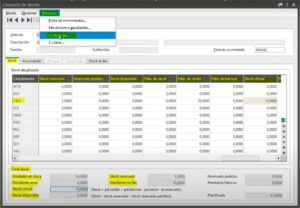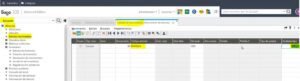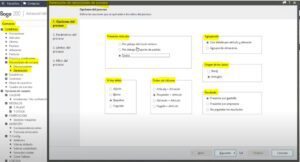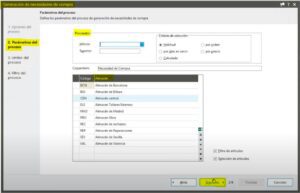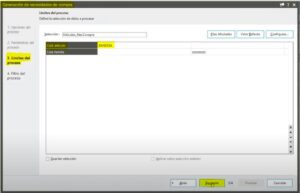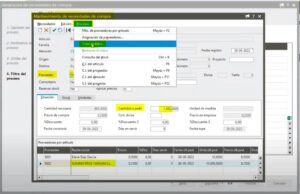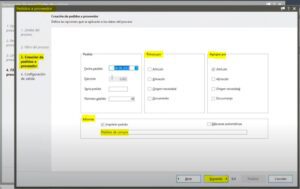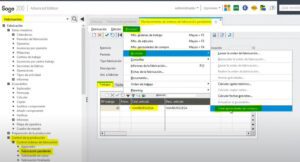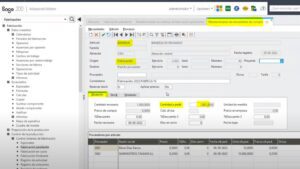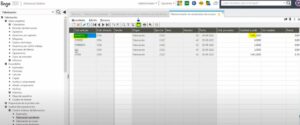¿Necesitas llevar un control de inventarios y planificar los materiales de tu producción (MRP)? Si la respuesta es afirmativa, ¡No te pierdas este artículo!
Te explicaremos cómo generar necesidades de compra de tu empresa a través de Sage 200.
CONFIGURACIÓN PARTIDA NECESIDADES DE COMPRA
El primer paso para configurar las necesidades de compra es definir los parámetros de stock mínimo y stock máximo del artículo a través de la ruta: Ventas/Artículos/buscaremos el artículo (Ej: Bandeja) /stock y definiremos los campos:
- Stock mínimo: Stock mínimo para realizar un pedido. (Ej: 100)
- Punto pedido: A partir de qué cantidad se deben hacer pedidos a proveedor. (Ej:100)
- Lote pedido: Propuestas de cantidades de compra recogidas por lotes. (Ej: 0)
- Stock máximo: Stock máximo que queremos acumular en este almacén. (Ej: 1000)
- Unidad de medida básica: Indica las unidades de artículos en los que se aplican factores de conversión. (Ej: 0)
Para saber el stock, nos iremos a Procesos/Consulta de Stock y nos mostrará:
- Unidades en Stock: Total de unidades que tiene el artículo en el almacén. (Ej: 10)
- Stock reservado: Muestra las unidades necesarias para la orden de fabricación que hay planificada. (Ej: 1)
- Reservado pedidos: Recoge las unidades que se han reservado en el pedido de un cliente. (Ej: 0)
- Stock disponible: Muestra las unidades de stock total menos las reservadas. (Ej: 9)
- Pendiente de servir: Las reservadas para la venta. (Ej: 0)
- Pendiente de recibir: Las Unidades de pedido pendientes de recibir por parte del proveedor. (Ej: 10)
- Pendiente de fabricar: Unidades en proceso de fabricación (En caso de que esas unidades se produjesen) (Ej: 0)
- Stock virtual: Las unidades de stock que tenemos junto a las pendientes de fabricar y recibir, menos las pendientes de servir o stock reservado. (Ej: 19)
Podremos comprobar las unidades de pedido de compra del artículo a través de la ruta: Procesos/C.I. Artículo../Compras/Pedidos:
Y a través de Almacén/Entrada de movimientos/Introducimos el Cod. Artículo (Ej: Bandeja) y también nos aparecerán las unidades que tenemos en almacén, en nuestro ejemplo: 10 Unidades:
CREAR NECESIDADES DE COMPRA
A partir de aquí podremos generar necesidades de compra desde gestión de compras o desde fabricación.
A través del módulo de compras
Para ello, selecciono el módulo de compras/COMPRAS/Necesidades de Compra/Generación y desde aquí seleccionaremos las siguientes opciones que nos dan a elegir para generarlas:
1. Opciones del proceso: Te aparecerán las siguientes opciones para aplicar los datos del proceso:
2. Parámetros del proceso: Te da opción de indicar el almacén e indicar el proveedor habitual para hacer los pedidos de forma más automática, dándote opción a elegir el habitual (el que tienes en la ficha del artículo informado), el que tarde menos días en servir, o el calculado (Si hemos programado uno)…
3. Límites del proceso: Indicas el Cód. artículo del que quieres hacer la necesidad de compra. En nuestro ejemplo: Bandeja:
4. Filtro del proceso: Al dar a »Finalizar» generará las necesidades de compra en base a la situación del stock de ese momento.
Si pulsamos en la rejilla (señalado con una flecha en la imagen), podrás comprobar que el programa te realiza el cálculo automático de las necesidades de compra indicado en el campo: Cantidad a pedir (En nuestro ejemplo: 981)
Este cálculo automático de la cantidad a pedir que realiza el programa a través de la gestión de compra es el resultado de restar al stock máximo el stock virtual. En nuestro ejemplo: 1000 – 19 = 981 Unidades.
Aunque siempre podremos modificar esa cantidad a pedir a la que queramos, aumentándolo si nos interesa pedir más unidades sobre ese artículo (En nuestro ejemplo lo hemos subido a 1.500 Unidades)
Y si no tenemos configurado el proveedor asociado por defecto al artículo, nos aparecerá una lista con los proveedores con los que hemos trabajado para que elijamos el que queremos asígnale.
Una vez que lo tengamos todo indicado, podremos generar el pedido yendo a Procesos/Crear pedido:
Y lo único que tendremos que indicar será en el punto:
3. Creación de pedidos a proveedor: En el que aparecerá tanto la fecha de pedido, ejercicio y número de pedido por defecto, y te da la posibilidad de indicar si hay rotura de stock, si quieres que te lo agrupe por artículos, almacenes… y cómo quieres extraer el informe (si en pedidos de compra, por correo…) para extraer el pedido de compra.
A través del módulo de fabricación
Calcularemos las necesidades de compra para una orden de fabricación partiendo de los escandallos que tiene cada artículo.
Ej: La fabricación de una hamburguesa tiene varios escandallos, entre ellos la bandeja. Por lo que si tenemos una orden de fabricación de 1000 hamburguesas, y cada hamburguesa necesita 1 bandeja, necesitaremos 1000 bandejas para poder fabricarlas. Si la orden de fabricación se encuentra como pendiente, estas bandejas no se recogen en el stock reservado del artículo.
Para crear las necesidades de fabricación de esa orden pendiente, deberemos ir al módulo de fabricación/Fabricación/Control de producción/Control de órdenes de producción/Fabricación pendiente/pincharemos en la orden de fabricación pendiente (Ej: hamburguesa)/Procesos/Acciones/Crear necesidad de compra:
Y entonces te vuelve a mostrar el mantenimiento de necesidades de compra, pero nacido de la fabricación del producto:
Si pulsamos en la rejilla (señalado con una flecha en la imagen), podrás comprobar que el programa te realiza el cálculo automático de las necesidades de compra de todos los escandallos implicados para la orden de fabricación de la hamburguesa indicado en el campo: Cantidad a pedir (En nuestro ejemplo, para fabricar la haburguesa necesitará: 1081 Unidades de bandeja)
Ese cálculo automático de la cantidad a pedir que realiza el programa desde la orden de fabricación es el resultado de restar el stock virtual a la suma de la cantidad necesaria para el consumo junto al stock mínimo. En nuestro ejemplo: 1000 +100 – 19 = 1081 Unidades de bandeja:
E igualmente podremos modificar esa cantidad a pedir a la que queramos, aumentándolo si nos interesa pedir más unidades sobre ese artículo, así como indicar el proveedor con el que haremos el pedido.
Una vez que lo tengamos todo indicado, podremos generar el pedido yendo a procesos/Crear pedido.
¿SE TE HA ESCAPADO ALGÚN PASO?
No te preocupes, te dejamos aquí el VIDEO para que veas a uno de nuestros consultores explicándolo.
Y si quieres saber cómo obtener trazabilidad dentro de tu empresa, consúltanos: 917 482 870, o escríbenos.
¡te ayudaremos encantados! ????